L'un des programmes hors ligne les plus populaires pour lire des vidéos est VLC Media Player. Il peut aider les utilisateurs à lire leurs vidéos sans perdre aucune qualité. En outre, il offre plus de fonctionnalités en plus d'offrir une bonne lecture vidéo. Donc, si vous souhaitez en savoir plus sur les fonctionnalités de VLC Media Player, vous pouvez lire cet article du début à la fin. Vous saurez de quoi le programme est capable et quelle est la meilleure alternative à utiliser pour regarder. Sans rien d'autre, venez et obtenez tous les détails sur le Examen du lecteur multimédia VLC.
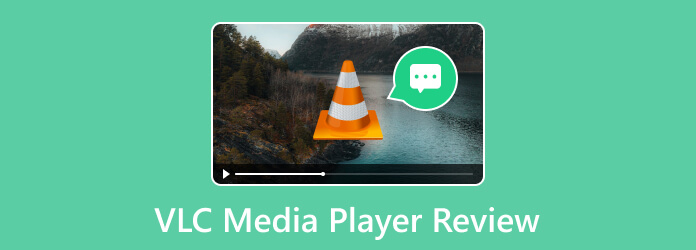
Partie 1. Présentation détaillée du lecteur multimédia VLC
Qu'est-ce que le lecteur multimédia VLC ?
Le VLC Media Player est un logiciel hors ligne qui propose diverses fonctionnalités. L'une de ses fonctions principales est de lire différentes vidéos sur les appareils Windows et Mac. Avec l'aide de VLC, vous pouvez regarder vos vidéos ou films préférés facilement et en douceur. En outre, le programme est considéré comme l'un des lecteurs multimédias les plus populaires, ce qui le rend plus fiable et remarquable. Il peut même prendre en charge divers formats, tels que MP4, DivX, WMV, XviD, etc. De plus, le VLC Media Player est gratuit 100%. Il ne nécessite aucun paiement pour utiliser toutes ses fonctionnalités. De plus, le programme hors ligne peut fournir diverses fonctionnalités utiles que vous pouvez rencontrer lors de l'utilisation du logiciel. Donc, pour vous familiariser avec le programme, téléchargez VLC Media Player sur votre bureau.

Prix
Le lecteur multimédia VLC est gratuit 100%. Il s'agit d'un lecteur multimédia open source parfait pour gérer divers fichiers multimédias. Donc, si vous ne voulez pas dépenser votre argent pour regarder des vidéos, VLC Media Player est le meilleur logiciel à utiliser.
Plate-forme
Windows, Mac
Note globale
Interface utilisateur:
Facilité d'utilisation:
Caractéristiques:
Sécurité:
Qualité vidéo:
Avantages
- Convient pour lire de nombreuses vidéos.
- C'est gratuit à télécharger.
- Il possède plus de fonctionnalités, telles que l'édition, la conversion et la lecture audio.
- L'interface est personnalisable.
- L'ajout de sous-titres est possible.
Les inconvénients
- L'interface utilisateur est obsolète et pas simple.
- Cela nécessite le téléchargement de codecs pour lire certaines vidéos.
- Il arrive parfois qu'il plante lors de la lecture de fichiers vidéo.
- Il ne peut pas lire des vidéos inachevées et endommagées.
Meilleur pour
Utilisateurs qualifiés
Conclusion
Si vous recherchez un excellent lecteur multimédia, pensez toujours à utiliser VLC Media Player. Le programme peut vous permettre de lire vos fichiers instantanément et efficacement. De plus, le logiciel est idéal pour éditer vos fichiers vidéo. Vous pouvez modifier la couleur de la vidéo ou recadrer votre vidéo efficacement. Avec cela, vous pouvez faire plus sur vos fichiers. Cependant, il arrive parfois que le programme présente certains inconvénients. Lors de la lecture de la vidéo, il arrive parfois que le logiciel plante. De plus, les fichiers endommagés sont impossibles à lire sur VLC. Mais si vous souhaitez quand même utiliser le programme pour avoir une excellente expérience de visionnage, téléchargez VLC Media Player.
Partie 2. Examen du lecteur multimédia VLC
Skins ou thèmes du lecteur multimédia VLC
Dans VLC, vous pouvez obtenir différents skins. Avec l'aide de skins, l'interface logicielle obsolète peut devenir plus vivante et plus attrayante. Pour obtenir les skins VLC, tout ce que vous avez à faire est de télécharger les fichiers VLT. Après cela, vous pouvez déjà utiliser les skins que vous préférez.
Graveur de DVD du lecteur multimédia VLC
Une autre fonctionnalité intéressante que vous pouvez rencontrer lors de l'utilisation de VLC Media Player est sa capacité à graver des DVD. Ainsi, si vous possédez votre fichier vidéo et souhaitez le graver sur DVD, vous pouvez utiliser le logiciel VLC pour obtenir le résultat souhaité. Mais il y a des choses que vous devez considérer. Vous devez d'abord convertir le fichier vidéo au format DVD puisque VLC ne fera pas ce travail à votre place. Si la vidéo est au format DVD, vous pouvez commencer à graver votre vidéo sur DVD.

Écran d'enregistrement du lecteur multimédia VLC
Vous pouvez aussi enregistrez l'écran de votre bureau à l'aide du VLC Media Player. Avec l'aide de ce logiciel, vous n'avez pas besoin de chercher un autre enregistreur d'écran. Sa fonction d'enregistrement d'écran vous permet d'enregistrer votre écran en quelques clics seulement. Mais vous devez connaître le processus car il est un peu difficile.

Plug-ins du lecteur multimédia VLC
Il existe également divers plugins auxquels vous pouvez accéder depuis le logiciel. En utilisant les plugins, vous pouvez vivre une expérience passionnante lors de l'utilisation du programme. Certains des plugins dont vous pouvez profiter sont Moment's Tracker, VLSub, Info Crawler, TuneIn Radio, etc. Alors, pour avoir une meilleure expérience avec VLC, utilisez les plugins disponibles et profitez-en.

Partie 3. Alternative au lecteur multimédia VLC
Recherchez-vous un autre lecteur multimédia pouvant remplacer VLC Media Player ? Alors peut-être cherchez-vous le Blu-ray Player. Le logiciel est une alternative parfaite à VLC, qui peut même lire instantanément divers fichiers multimédias. Mais comparé à VLC, le lecteur Blu-ray est parfait pour lire des fichiers vidéo. Il prend même en charge la lecture de vidéos 4K si vous le souhaitez. De plus, il peut gérer les formats vidéo MKV, WMV, MP4, MXF, MTS et autres. Donc, si vous préférez regarder des vidéos sans rencontrer de problèmes, il serait préférable d'utiliser le logiciel Blu-ray. De plus, si vous possédez un film sur votre disque, notamment sur DVD ou Blu-ray, alors vous avez de la chance. C'est parce que le programme peut lire instantanément les Blu-ray et les DVD. Ainsi, quelle que soit la provenance de la vidéo, vous pouvez compter sur le Blu-ray et la lire immédiatement.

Télécharger
Pour les fenêtres
Téléchargement sécurisé
Télécharger
pour macOS
Téléchargement sécurisé
Partie 4. FAQ sur l'examen du lecteur multimédia VLC
-
VLC Media Player est-il sûr ?
Absolument oui. Vous n'avez pas à vous soucier de vos données lorsque vous utilisez VLC Media Player. N'oubliez jamais que si vous souhaitez télécharger VLC sur votre ordinateur, procurez-vous le téléchargeur sur le site Web principal. De cette façon, le téléchargement est sécurisé et inoffensif pour les données de l'utilisateur.
-
VLC Media Player peut-il lire les Blu-ray ?
Définitivement oui. Comme vous le savez, le VLC peut lire efficacement les Blu-ray, ainsi que divers formats vidéo. Avec cela, si vous avez des films Blu-ray, le VLC est un autre lecteur multimédia fiable que vous pouvez utiliser.
-
Puis-je diffuser du contenu depuis VLC Media Player vers un téléviseur ?
Oui, vous pouvez. L'une des meilleures fonctions que vous pouvez rencontrer avec VLC est sa capacité à diffuser des vidéos de VLC vers un téléviseur. Vous pouvez également utiliser l'interface Web de VLC qui vous servira de télécommande lors de la diffusion d'une vidéo sur le téléviseur.
-
VLC Media Player lit-il les fichiers .mov ?
Oui bien sûr. Le VLC Media Player prend en charge les fichiers vidéo .mov. De cette façon, si vous avez une vidéo MOV, n’hésitez pas à utiliser VLC.
-
Le lecteur multimédia VLC est-il gratuit ?
Le lecteur multimédia VLC est gratuit 100%. Ainsi, si vous souhaitez regarder une vidéo, écouter de la musique ou regarder à partir d'un disque sans aucun paiement, VLC est le bon choix.
-
VLC Media Player peut-il lire les fichiers MKV ?
Oui il peut. Le format MKV fait partie des fichiers vidéo que le programme peut prendre en charge. Par conséquent, si vous avez une vidéo au format MKV, vous pouvez toujours utiliser VLC comme lecteur vidéo.
-
Comment utiliser le lecteur multimédia VLC ?
Si vous souhaitez regarder une vidéo, commencez par lancer le programme sur votre ordinateur. Ensuite, passez à l’option Média > Ouvrir un fichier. Après cela, lorsque le dossier de fichiers apparaît, ouvrez la vidéo que vous souhaitez regarder. Avec cela, vous pouvez déjà regarder la vidéo en utilisant le VLC Media Player.
Emballer
Eh bien c'est ça. Maintenant, vous avez appris VLC Media Player. Vous avez également découvert ses fonctionnalités grâce à cette revue détaillée. De plus, si vous souhaitez un autre programme hors ligne pouvant vous aider à lire des vidéos comme VLC, vous pouvez essayer d'utiliser le Blu-ray Player. Il peut prendre en charge des centaines de formats et fournir des performances étonnantes, ce qui le rend satisfaisant à utiliser.
Plus de Blu-ray Master
- Examen de Plex Media Player : un lecteur multimédia multiplateforme
- Guide compréhensible sur le lecteur de musique Musicolet
- Comment décaler, corriger, synchroniser et retarder les sous-titres dans VLC
- Vitesse de lecture VLC : contrôlez et personnalisez l'expérience vidéo
- 3 conseils pour reprendre les fonctionnalités de lecture de VLC pour une meilleure expérience
- Comment lire des vidéos image par image dans VLC [Guide complet]
Lecteur vidéo
Alternative Plex Examen de BSPlayer Examen du portail multimédia Lecteur multimédia Plex Examen du lecteur JW Examen du joueur 5KPlayer KMPlayer pour Mac Revue MediaMonkey Examen d'OMXPlayer Examen de Mplayer Examen de SMPlayer Examen du lecteur multimédia VLC Examen de PowerDVD Examen du lecteur Mpv Examen du centre multimédia JRiver Examen IINA Examen de Kodi Revue UMPlayer Alternative à VLC Examen du lecteur SiriusXM Examen de RealPlayer

